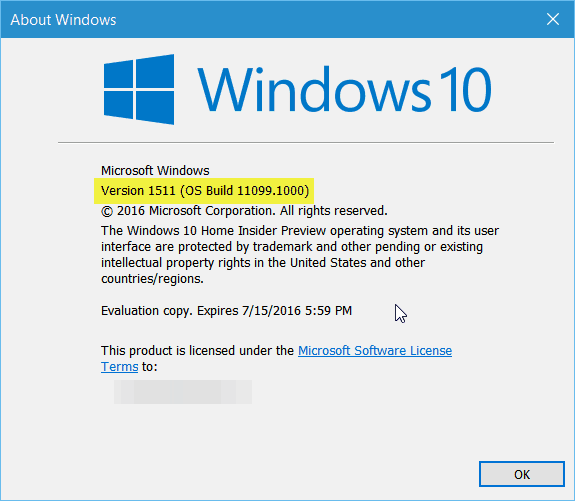Hur du felsöker och fixar Apple Watch-problem
Äpple Äpple Klocka / / March 19, 2020
Apple Watch, även om det är fantastiskt, är precis som alla delar av avancerad teknik. Det glider, låses fast och fungerar bara konstigt. Här är tips om hur du åtgärdar problem med det.
Apple Watch, även om det är fantastiskt, är precis som alla delar av avancerad teknik. Det glider, låses fast och fungerar bara konstigt. Min gamla analoga klocka gjorde det inte. Några tips och tricks hjälper dig att komma igång igen, ibland bokstavligen.

Söt stativ, men det löser inte dina Apple Watch-problem - Foto av fellfromatree
Har du försökt slå av och på igen?
Naturligtvis är det det första du börjar. Det enklaste sättet att göra detta är att hålla ned knappen till höger tills du har Stäng av alternativet kommer upp. Det fungerar dock inte alltid. För att tvinga avstängning, tryck och håll in Digital Crown och sidoknappen tills du ser Apple-logotypen.
Digital Crown Sticky?
Digital Crown tenderar att samla mycket mer damm och skräp än andra delar av klockan. Till skillnad från andra delar av klockan är det lite svårare att rengöra. Apple rekommenderar vanligt rinnande vatten för att tvätta bort några skräp. När en del av skräpet inte lossnar använder jag en gammal mjuk tandborste för att försiktigt ta bort en del av skräp.

Foto av Steve A Johnson
Träning som inte registrerar sig ordentligt?
Vi har behandlat några tips om hur du får en bra hjärtläsning på din Apple Watch, men förutsatt att du har hållit det rent och bär det på rätt sätt är omstart vanligtvis nästa steg. Om det fortfarande verkar starkt av kan du återställa kalibreringen. Gå till din iPhone: s Watch-app
Gå till din iPhone: s Watch-app Sekretess> Rörelse & Fitness> Återställ kalibreringsdata. Därefter vill du starta en 20-minuters träning. Du kan välja antingen Utomhus spring eller Utomhuspromenad och behåll din iPhone nära din Apple Watch. Om du försöker kalibrera, undvik andra övningar som elliptiska eller löpband. Din klocka försöker räkna ut när dina steg längder med olika hastigheter. Det bör ge dig ett mer exakt stegantal, aktiva kalorier och hjärtslag.
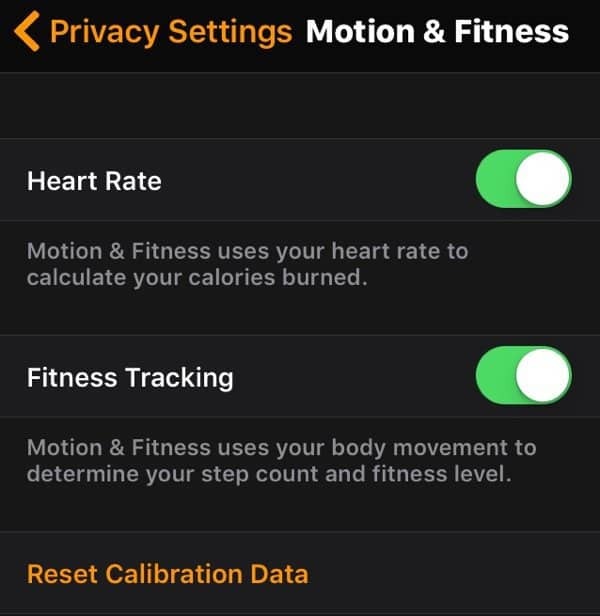
Om din vikt förändrades dramatiskt sedan du först konfigurerade din iPhone eller äpple klocka, uppdatering av uppgifterna kommer att öka noggrannheten. Gå till appen Watch Hälsa och tryck på Redigera. Nu kan du ange rätt vikt. Ljug inte och lägg det som finns på ditt körkort.
App svarar inte?
Precis som iOS och MacOS har watchOS en Force Quit-procedur. Det är inte alls intuitivt. Håll sidoknappen intryckt. Vänta på Stäng av, Strömreserv, Lås enhet skärmen för att dyka upp. Släpp sidoknappen och håll den intryckt igen. Appen avslutas sedan och tar dig till hemskärmen.
Om det fortfarande inte fungerar måste du prova avinstallations- / ominstallationsproceduren.
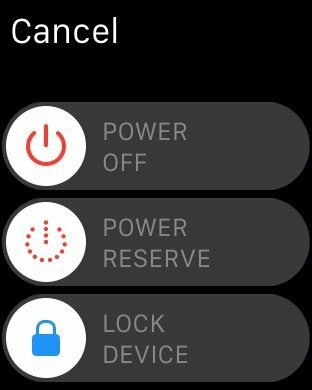
Hur du avinstallerar och installerar om en app
En annan vanlig felsökningsstrategi är att avinstallera och installera om en app. Det finns några sätt att göra detta. Jag tycker att det är lättare och mer pålitligt att göra detta på Apple Watch.
När du tittar på dina appar trycker du på och håller ner appikonen. Tryck inte ned eftersom det startar Force Touch. Apparna kommer alla att fnysa och visa ett X i det övre vänstra hörnet. Tryck på X så kommer klockan att be dig bekräfta borttagningen.
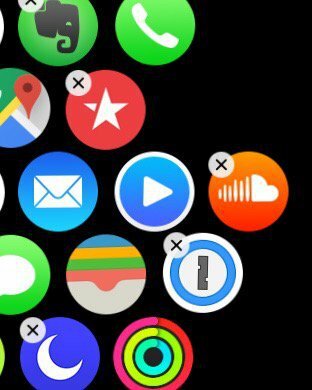
Ett annat sätt att ta bort appen är Watch-appen på iPhone. Klicka på appen du vill ta bort från Min klocka flik. Se till att din Apple Watch är inom räckvidd och växla till Visa app på Apple Watch till vänster. Några sekunder senare bör appen försvinna från Apple Watch. Om du vill installera om det växlar du till samma alternativ till höger. Jag rekommenderar att du startar om din klocka efter att du har avinstallerat en app och innan du installerar om.
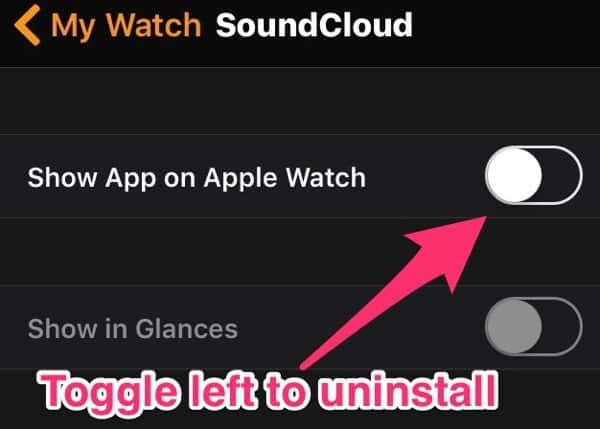
Meddelanden slutar visas på din Apple Watch?
Jag ser vanligtvis detta efter att min Bluetooth på min iPhone börjar bli opålitlig. Det första du ska göra är att slå på och stänga av din iPhone Bluetooth igen. Det löser vanligtvis problemet. Om inte är det dags att starta om din iPhone och sedan din Apple Watch. Det förfarandet tar lite mer tid, men löser alltid problemet för mig.
Batteriet tar slut?
Ju mer din Apple Watch visar, desto mer batteri använder den. Om du vill att det ska hålla längre är det dags att skära ner några av funktionerna.
Det första du behöver göra är att ändra klockans ansikte till något med mindre färg eller animering. De Modulär, verktyg, och Enkel titta på ansikten ger dig bästa prestanda. Rörelse och bilder är bra, men de tappar batteriet snabbare.
Därefter är det dags att minska ljusstyrkan och vibrationerna. Gå till klockan Inställningar. I Ljusstyrka och textstorlek, tryck på den mindre solen för att sänka skärmens ljusstyrka. I samma Inställningar, klicka på Ljud & Haptics. Klicka på den vänstra bilden av din klocka för att minska klockans vibrationer och stänga av Framstående Haptics. Du kan också göra detta i Apple Watch-appen.
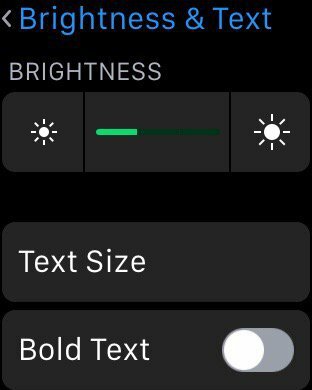
För att få lite mer batteri måste du minska antalet och typen av aviseringar som visas på din klocka. Vanligtvis har du din klockspegel som finns på din iPhone. Tryck på för att förhindra att alla dessa aviseringar visas på din Apple Watch anmälningar i Watch-appen. Nu kan du stänga av alla aviseringar som visas på din klocka. Att minska antalet appar och blickar på din Apple Watch kan hjälpa dig att få lite mer prestanda. Till exempel, såvida jag inte flyger, behöver jag inte aviseringarna från mina flygbolagsappar.
Om du talar om flygplan, sätter din klocka i flygplansläge eller stör dig inte kommer de flesta av dessa varningar att stängas av. Det är ett extremt tillvägagångssätt, och det gör jag vanligtvis när jag kör. Jag behöver inte bli distraherad eller frestas när jag är på väg.
Slutligen, beroende på hur du använder din Apple Watch, kan du ändra några av hjärtövervakningsinställningarna. Om du inte bryr dig om hjärtfrekvensen kan du lägga in den Strömsparläge. I Watch-appen trycker du på Träna och sedan växla Strömsparläge. Det är praktiskt om du använder en tredjepartsmonitor för din puls. För att inaktivera pulsmätningen hela tiden, tryck på Integritet i Watch-appen och tryck sedan på Rörelse och fitness. På den här skärmen kan du inaktivera Hjärtfrekvens övervakning och Fitness spårning. Växla dem till vänster för att stänga av dem.
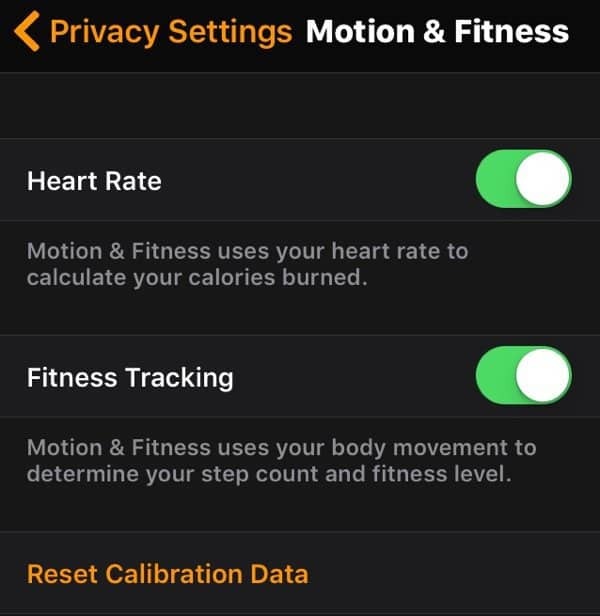
Låt oss börja från början - Radera Apple Watch
Börja om är det sista felsökningssteget för att lösa problem, men det tenderar att fixa de flesta elände. Först måste du se till att din parade iPhone finns i närheten. I Watch-appen trycker du på äpple klocka och tryck sedan på Koppla ifrån Apple Watch. Det säkerhetskopierar de flesta data på din Apple Watch och raderar sedan din Apple Watch. Apple förklarar vad som inte säkerhetskopieras här.
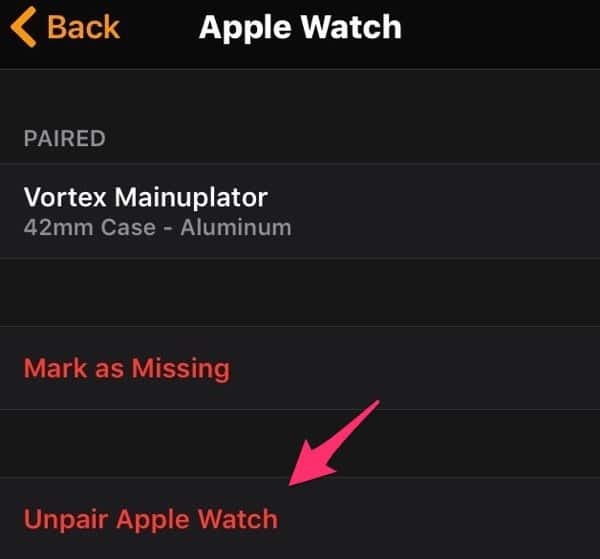
När den har parats och raderats kan du starta parningen igen genom att öppna Watch-appen och återföra den till fabriksspecifikationer. Öppna Watch-appen och tryck på Börja para ihop. Du får då göra det Återställ från säkerhetskopiering eller Ställ in som ny Apple Watch. Det första alternativet att prova är att återställa från säkerhetskopiering. Det håller dina inställningar och data intakta. Om din Watch fortfarande agerar wonky, måste du upprepa un-parningsprocessen och sedan välja Ställ in som en ny Apple Watch. Du kommer att förlora alla dina data och inställningar, men dessa kan vara källan till problemet. Det är en smärta att återskapa, men mindre av en smärta än en opålitlig klocka.
Förhoppningsvis förblir din Apple Watch pålitlig. När det börjar ge dig problem bör dessa tips hålla dig rätt i tid.